- Microsoft Teams on yksi parhaat yhteistyövälineet keskusteluun, videokokouksiin, tiedostojen tallentamiseen ja sovellusten integrointiin.
- Voit tallentaa, toistaa, tarkistaa tai jopa jakaa kokouksia suoraan Joukkueet tai Microsoft Stream.
- Minkä tahansa kokouksen lataaminen Microsoft Streamin kautta on melko helppoa. Noudata tämän oppaan yksinkertaisia vaiheita ja opi tekemään se hetkessä.
- Katso omistettu Microsoft Teams osio kätevämmistä artikkeleista.
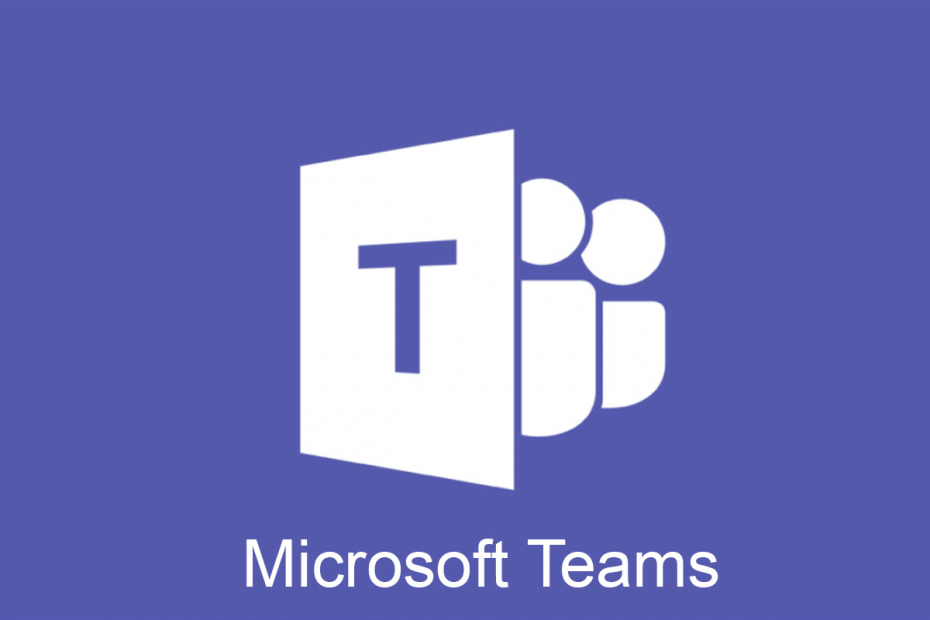
Tämä ohjelmisto pitää ajurit käynnissä ja pitää sinut turvassa tavallisista tietokonevirheistä ja laitteistovikoista. Tarkista kaikki ohjaimesi nyt kolmessa helpossa vaiheessa:
- Lataa DriverFix (vahvistettu lataustiedosto).
- Klikkaus Aloita skannaus löytää kaikki ongelmalliset kuljettajat.
- Klikkaus Päivitä ohjaimet uusien versioiden saamiseksi ja järjestelmän toimintahäiriöiden välttämiseksi.
- DriverFix on ladannut 0 lukijoita tässä kuussa.
Microsoft Teams on viestintä- ja yhteistyöalusta, joka yhdistää jatkuvan työpaikkakeskustelun, videokokoukset, tiedostojen tallennuksen (mukaan lukien yhteistyö tiedostoissa) ja sovellusten integroinnin.
Palvelu integroituu yrityksen palveluihin Office 365 tilaajatoimiston tuottavuuspaketti ja ominaisuuksien laajennukset, jotka voidaan integroida muiden kuin Microsoftin tuotteiden kanssa.
Microsoft Teamsissa voidaan tallentaa kaikki kokoukset, jotta muut ryhmän jäsenet voivat tarkastella niitä / jakaa ne. Kun kokoustallenne on luotu, sitä voidaan tarkastella kahdella tavalla. Jatka lukemista saadaksesi selville, miten voit tehdä sen itse.
Kuinka voin toistaa Microsoft Teams -tallenteita?
1. Toista kokouksen nauhoitus suoraan Teamsissa
Jos olet osallistunut kokoukseen, siirry Teams-keskusteluhistoriaan ja valitse pelata toistaa kokouksen nauhoitus suoraan Teams-ikkunassa.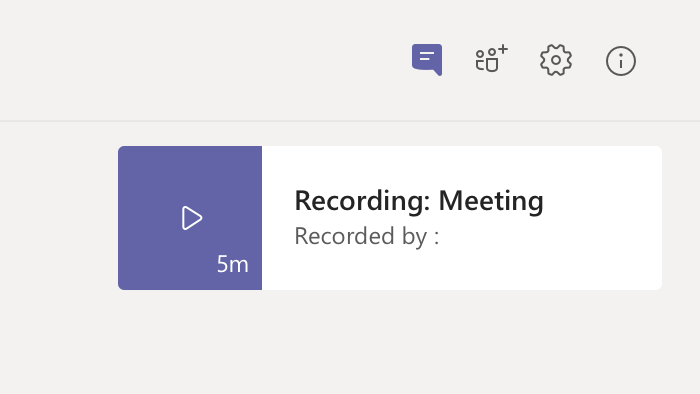
2. Toista kokoustallenne Streamissa
Jos omistat kokouksen nauhoituksen, voit löytää sen myös Microsoft Streamista. Mene vain Oma sisältö > Videot.
- Kuka voi nähdä kokouksen äänityksen?
Kun tallenne on ladattu Microsoft Streamiin, tallennin on videon omistaja ja kokouksessa kutsutut organisaationsa ihmiset ovat katsojia.
Omistajan on sallittava pääsy videoon tai ladattava se, jotta hän voi jakaa äänityksen muiden ihmisten kanssa.
merkintä: Vieraat ja ulkopuoliset henkilöt, jotka osallistuvat kokoukseen, eivät voi tarkastella äänitystä, ellei tallennin jaa sitä heidän kanssaan.
| Kokoustyyppi | Omistaja | Kuka voi katsoa | Kuka voi ladata | Kuka voi poistaa |
|---|---|---|---|---|
| Tiimikokouksen tallennus | Tallennin | Tiimi (Office 365 -ryhmä) | Vain omistaja | Vain omistaja |
| Yksityisen kokouksen äänitys | Tallennin | Osallistujat (chat-jäsenet) | Vain omistaja | Vain omistaja |
| Ryhmäpuhelun tallennus | Tallennin | Chat-jäsenet | Vain omistaja | Vain omistaja |
Kuinka voin ladata Microsoft Teams -tallenteita?
Menetelmä 1
- Siirry kokouksen nauhoitukseen ja valitse Lisää vaihtoehtoja > Avaa Microsoft Streamissa.
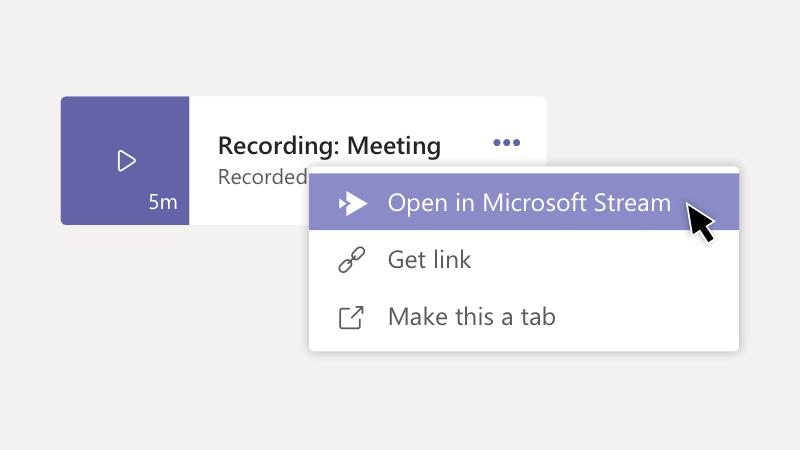
- Valitse Microsoft Stream -portaalin videon alta Asetukset-painike ja napsauta Lataa video.
- Voit lisätä videon Teamsiin tai jakaa tallennuksen olemassa olevien vaihtoehtojen kautta.
Menetelmä 2
- Mene Microsoft Stream
- Valitse ylävalikkoriviltä Oma sisältö> Kokoukset

- Valitse näytettävästä luettelosta nauhoitus, jonka haluat jakaa, ja valitse sitten Asetukset-painike ja napsauta Lataa video
Esitimme sinulle useita tapoja pelata kokouksen nauhoitus Microsoft Teamsissa ja kuinka ladata kyseinen nauhoitus jakamista varten.
Jos sinulla on muita ehdotuksia tai kysymyksiä, ota yhteyttä alla olevaan kommenttiosioon.


